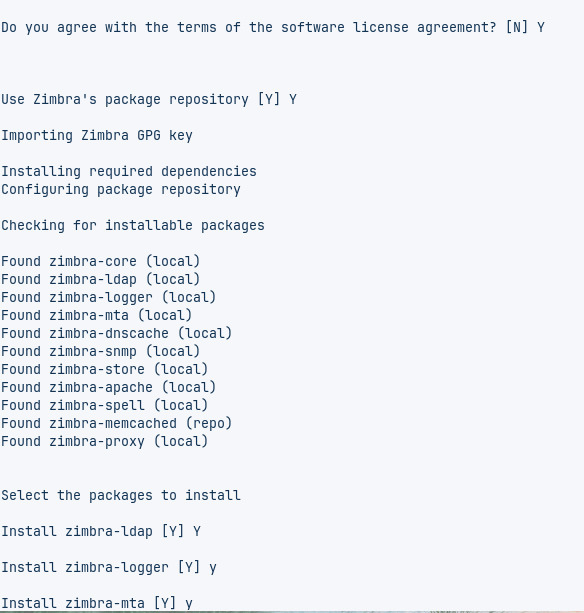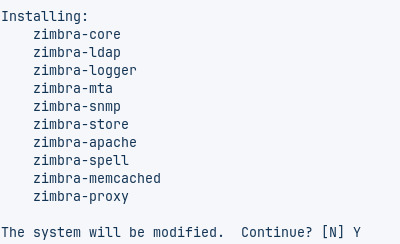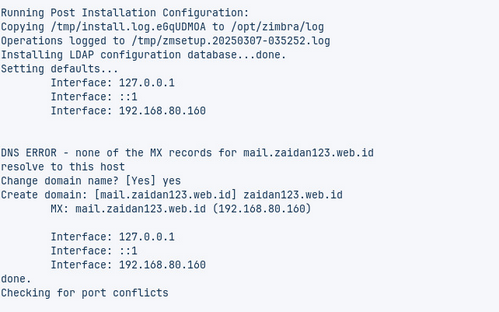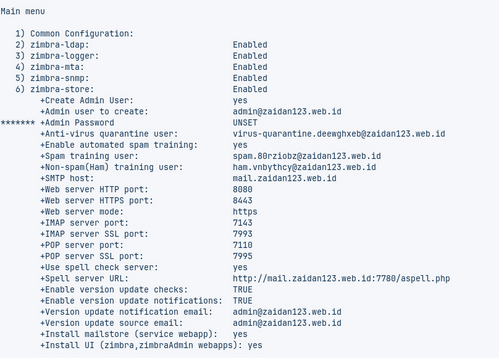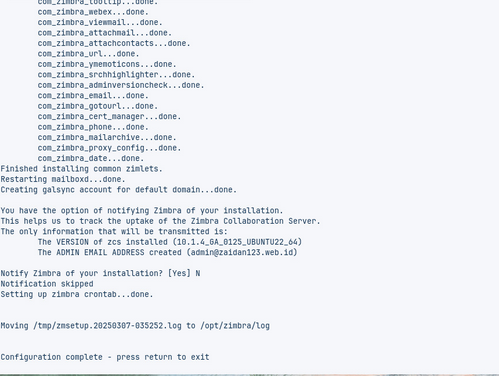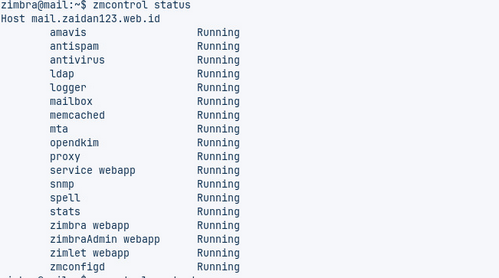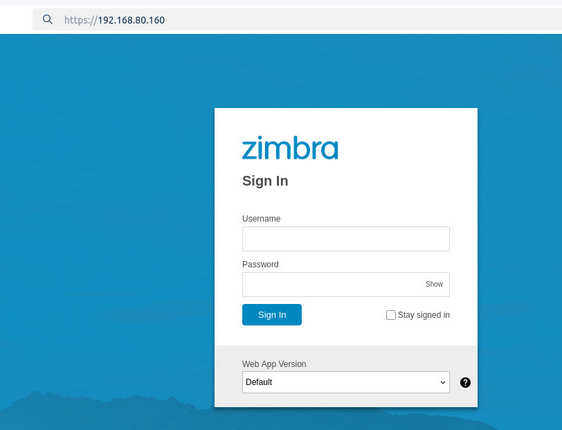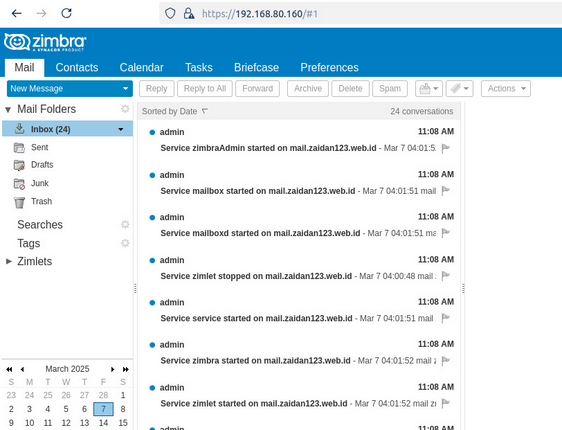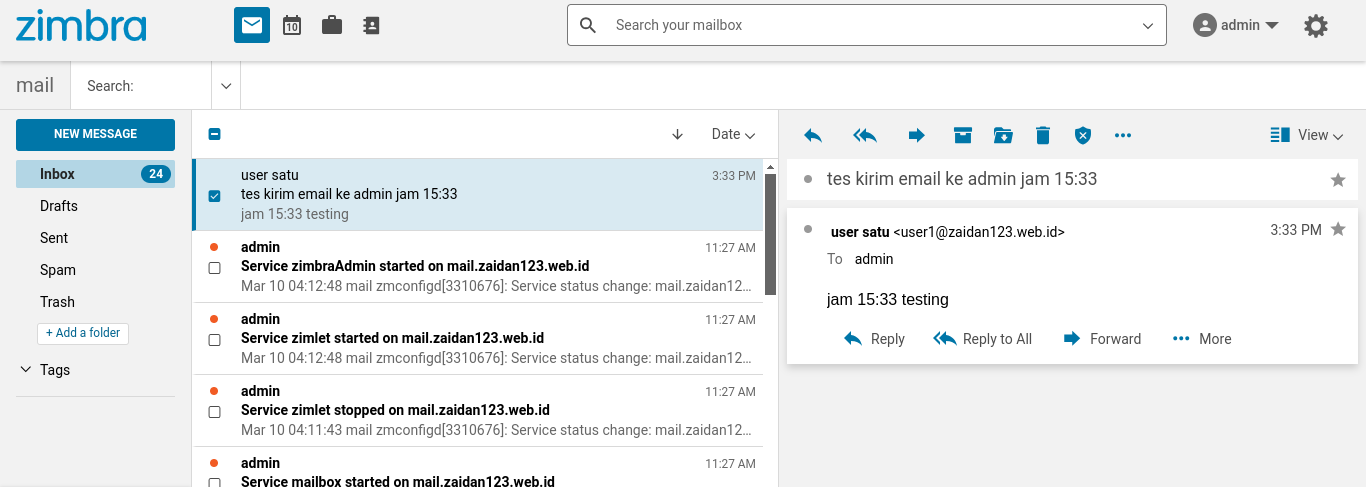Setelah sebelumnya gagal instal Carbonio, saya jadinya ingin instal Zimbra 10 saja. Pertama, instalasi dan file yang berkaitan dengan Carbonio dihapus terlebih dahulu. Bisa menggunakan perintah-perintah berikut:
Stop service Carbonio: systemctl stop carbonio-*
Hapus packages Carbonio: apt remove --purge carbonio-*
Hapus data terkait Carbonio: rm -rf /opt/zextras
rm -fr /etc/zextras
Hapus unused depencencies: apt autoremove
Restart: reboot
Untuk langkah-langkah konfigurasi secara umum sama dengan yang saya lakukan saat hendak instal Carbonio.
Saat ini Zimbra terbaru adalah versi 10. Dahulu Zimbra juga mengeluarkan versi open-source (didukung langsung oleh Zimbra) namun saat ini Zimbra hanya mengeluarkan versi NE (Network Edition). Namun ada juga pihak komunitas yang mengembangkan Zimbra 10 versi open source namun tentu saja tidak mendapatkan dukungan resmi seperti patch langsung dari Zimbra.
Untuk Zimbra 10 NE juga menyediakan versi trial 60 hari yang bisa didapatkan dengan mengisi form pada link ini. Nantinya kode lisensi akan dikirimkan melalui email dan tombol download (instalasi Zimbra) akan bisa diakses.
Untuk tahapan instalasi kurang lebih mirip untuk versi open-source dan NE. Namun pada versi NE nantinya akan ada prompt untuk memasukkan lisensi dan juga versi NE memiliki beberapa fitur lain misalnya dukungan penggunaan TFA (two factor authentication).
Untuk pengujian kali ini saya menggunakan versi open-source dan juga tidak menggunakan IP publik dan domain asli karena hanya akan digunakan untuk keperluan testing dan oprek/belajar.
Biasanya file instalasi Zimbra berupa file compressed dengan format .tgz. Untuk mengekstraknya, kita bisa gunakan perintah tar -xzvf namafile.tgz.
Setelah diekstrak, untuk memulai instalasi Zimbra, ada file dengan nama ./install.sh. Pastikan sudah ada hak akses execute lalu jalankan skrip tersebut (perlu menggunakan sudo/root).
Salah satu tahapan pertama saat installer dijalankan adalah pengecekan server (apakah sebelumnya sudah terinstal Zimbra atau belum), EULA, dan juga pilihan service yang akan diinstal (gambar 1).
gambar 1
Pada pengujian kali ini, saya tidak memilih service zimbra-dnscache(pilih n apabila tidak ingin memilih service). Gambar 2 menampilkan service apa saja yang saya pilih pada pengujian kali ini.
gambar 2
Apabila muncul pesan DNS ERROR, pilih yes dan isi domainnya (gambar 3).
gambar 3
Selanjutnya kita sampai di tahapan Main menu (gambar 4). Pada tahap ini kita bisa mengatur password untuk akun admin. Pilih tombol sesuai dengan menunya (dari main menu pilih 6>4 untuk set password akun admin. pilih tombol r untuk kembali ke tahap sebelumnya).
gambar 4
Dari main menu, pilih tombol a untuk menerapkan konfigurasi dan melanjutkan proses instalasi. Ada juga beberapa prompt untuk menentukan lokasi/file konfigurasi sebelum instalasi dilanjutkan (gambar 5).
gambar 5
Instalasi pun berjalan. Apabila instalasi sudah selesai, akan muncul tulisan “Configuration complete – press return to exit” seperti pada gambar 6.
gambar 6
Untuk cek apakah service-service Zimbra sudah menyala/aktif atau belum, kita bisa masuk ke user Zimbra (su - zimbra) dan gunakan perintah zmcontrol status. Gambar 7 menampilkan service yang ada dalam keadaan aktif (running).
gambar 7
Selanjutnya, kita coba untuk buka halaman emailnya di web browser menggunakan alamat IP (dalam case ini alamat IP-nya 192.168.80.160).
gambar 8
Gambar 8 menampilkan halaman login berhasil muncul saat diakses menggunakan alamat IP. Gambar 9 menampilkan halaman inbox yang isinya email sistem.
gambar 9
Tentu saja karena konfigurasi yang dilakukan hanya menggunakan IP lokal dan tidak menggunakan domain asli, maka tidak bisa kirim email ke luar atau menerima email dari luar.
Namun untuk keperluan testing, oprek atau belajar misalnya dengan kirim email antar akun di server yang sama hal itu masih memungkinkan. Contohnya adalah pada gambar 10 saya coba kirim email dari akun user1 ke admin dan berhasil diterima di sisi admin.
gambar 10
Untuk tulisan kali ini sampai di sini dulu ya. Sampai jumpa. Bye.